Définition de l'adresse IP depuis la fenêtre d'état de l'imprimante
1
Cliquez sur [  ] dans la barre d'état système de Windows, puis sélectionnez le nom de l'imprimante.
] dans la barre d'état système de Windows, puis sélectionnez le nom de l'imprimante.
 ] dans la barre d'état système de Windows, puis sélectionnez le nom de l'imprimante.
] dans la barre d'état système de Windows, puis sélectionnez le nom de l'imprimante.
2
Dans le menu [Options], sélectionnez [Paramètres du périphérique] → [Paramètres réseau].
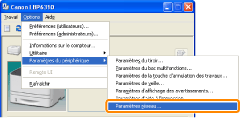
3
Configurez l'adresse IP.
|
(1)
|
Spécifiez chaque paramètre.
|
||
|
(2)
|
Entrez le mot de passe d'administration de l'imprimante (celui défini dans Interf dist).
|
||
|
(3)
|
Cliquez sur [OK].
|

|
[Paramètre d'adresse IP avec]
|
Sélectionnez la méthode utilisée pour définir l'adresse IP.
[Paramètre manuel]
Permet de spécifier l'adresse IP directement. L'adresse IP saisie dans le champ [Adresse IP] est attribuée à l'imprimante. [Détection auto]
Permet d'obtenir une adresse IP via RARP, BOOTP ou DHCP. [RARP]
Permet d'obtenir une adresse IP via RARP. (Le démon RARP doit être en cours d'exécution.) [BOOTP]
Permet d'obtenir une adresse IP via BOOTP. (Le démon BOOTP doit être en cours d'exécution.) [DHCP]
Permet d'obtenir une adresse IP via DHCP. (Le serveur DHCP doit être en cours d'exécution.) |
|
[Adresse IP]
|
Saisissez l'adresse IP de l'imprimante.
|
|
[Masque de sous-réseau]
|
Saisissez le masque de sous-réseau selon vos besoins.
|
|
[Adresse de passerelle]
|
Saisissez l'adresse de la passerelle selon vos besoins.
|
4
Cliquez sur [OK].

5
Redémarrez l'imprimante. (Eteignez l'imprimante, attendez au moins 10 secondes, puis rallumez-la.)
Après le redémarrage, les paramètres sont activés.
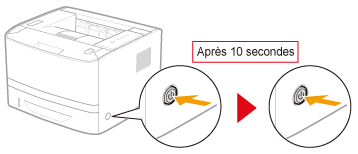
|
Installez ensuite le pilote d'imprimante.
 "Définition d'un port et installation du pilote d'imprimante" "Définition d'un port et installation du pilote d'imprimante" |
